来源:小编 更新:2025-04-10 11:49:34
用手机看
你是不是也有过这样的经历,打开Skype,突然想回顾一下和好友们的聊天记录,却发现怎么也找不到呢?别急,今天就来手把手教你如何轻松打开Skype的聊天记录,让你瞬间找回那些温馨的回忆!
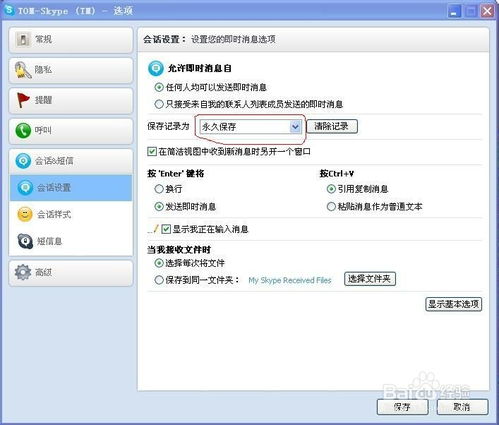
你知道吗,Skype的聊天记录其实就像一个隐藏的小秘密,藏在电脑的某个角落里。想要找到它,得先揭开这个神秘的面纱。
1. Windows系统:在Windows系统中,Skype的聊天记录通常保存在以下路径:
```
C:\\Users\\你的用户名\\AppData\\Roaming\\Skype\\你的Skype账号
```
注意,这里的“你的用户名”和“你的Skype账号”需要替换成你电脑上的实际用户名和Skype账号。
2. Mac系统:在Mac系统中,聊天记录的路径稍有不同,通常位于:
```
~/Library/Application Support/Skype/你的Skype账号
```
同样,这里的“你的Skype账号”需要替换成你电脑上的实际Skype账号。
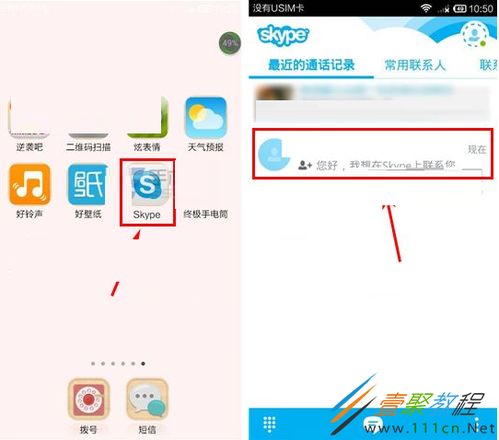
找到了聊天记录的藏身之处,接下来就是如何打开它了。以下几种方法,总有一款适合你!

- 在Windows系统中,你可以直接在文件资源管理器中输入上述路径,然后双击打开Skype文件夹。
- 在Mac系统中,打开Finder,输入上述路径,然后双击打开Skype文件夹。
- 打开Skype软件,点击左上角的“工具”菜单,选择“选项”。
- 在弹出的窗口中,点击“隐私”页,然后勾选“保留聊天记录”。
- 在下拉菜单中选择你想要保留的时间(如永久、3个月、1个月等),点击“确定”即可。
- 打开Skype软件,点击你想要查看聊天记录的好友头像。
- 在聊天窗口中,点击右上角的三个点(菜单按钮),选择“查看聊天记录”。
- 在弹出的窗口中,你可以查看和该好友的所有聊天记录。
聊天的美好时光总是过得飞快,为了避免聊天记录丢失,建议你定期备份聊天记录。
- 将聊天记录文件夹复制到其他位置,如U盘、移动硬盘或云盘等。
- 打开Skype软件,点击左上角的“文件”菜单,选择“导出聊天记录”。
- 在弹出的窗口中,选择你想要导出的聊天记录,然后点击“导出”按钮。
现在,你一定已经学会了如何打开Skype的聊天记录了吧!赶紧去翻翻那些珍贵的回忆,相信你会有意想不到的收获。当然,别忘了备份聊天记录,让这些美好的时光永远陪伴在你身边!